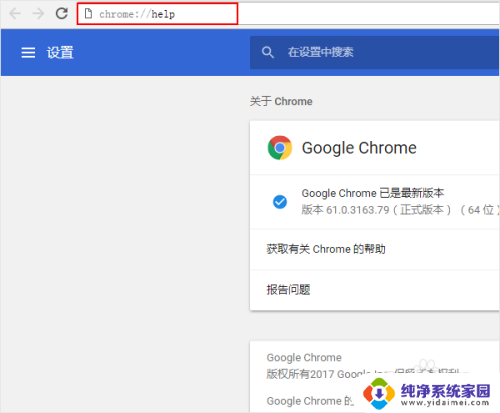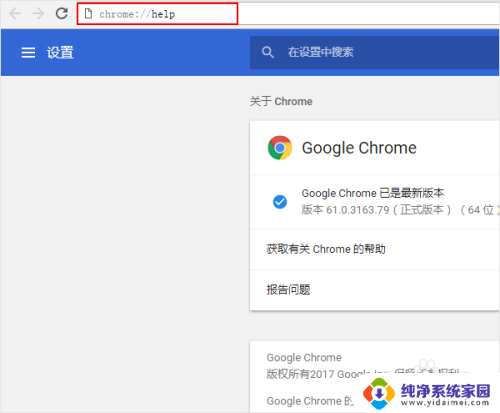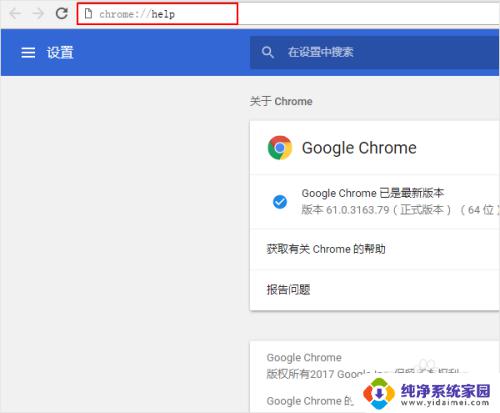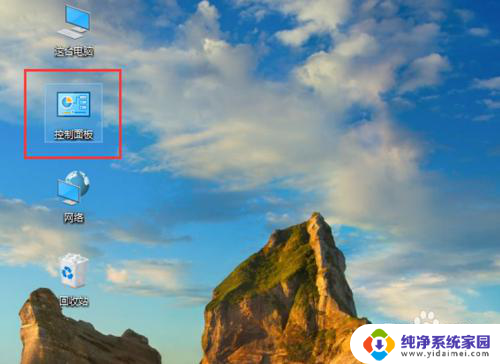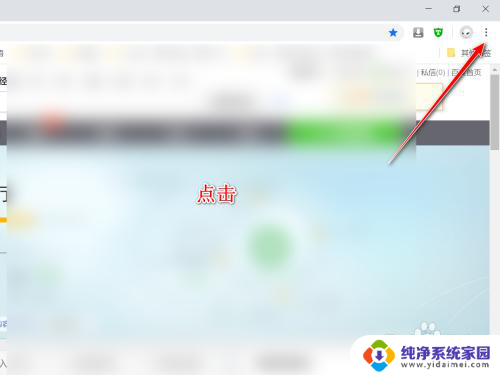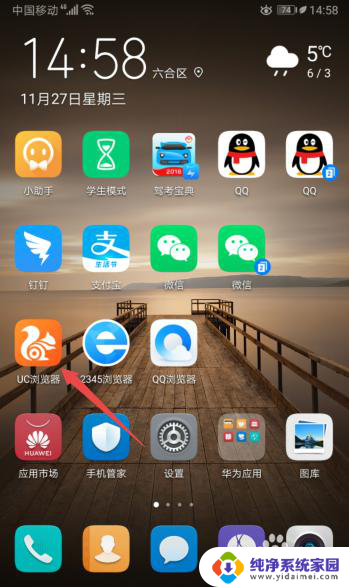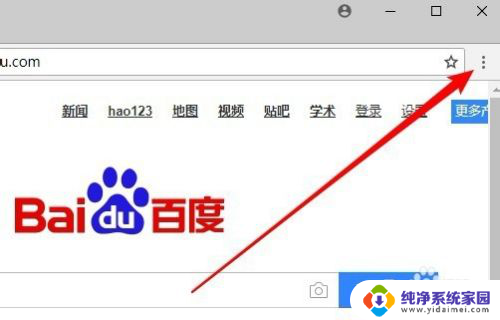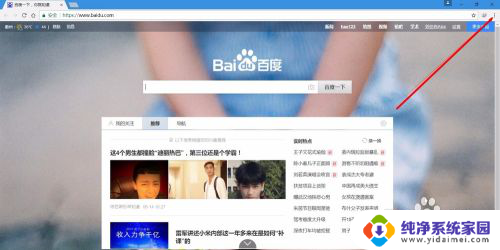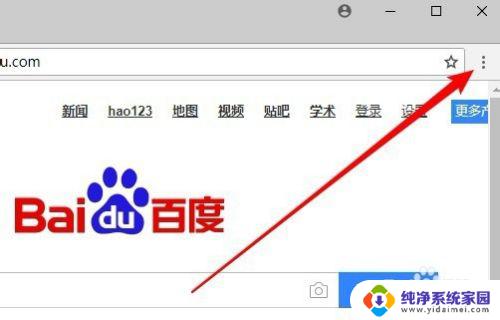谷歌浏览器更新怎么关闭 如何停止Chrome自动升级
更新时间:2024-01-13 14:40:28作者:xiaoliu
谷歌浏览器是广受欢迎的网络浏览器之一,它的稳定性和功能性备受用户青睐,随着谷歌不断推出新的更新版本,一些用户可能不希望自动升级,因为这可能会导致一些不必要的麻烦。如何关闭谷歌浏览器的自动升级功能呢?本文将向大家介绍一些简单实用的方法,帮助您停止Chrome自动升级。无论是出于稳定性考虑还是对旧版本的特殊需求,本文将为您提供解决方案,让您的浏览器更新完全掌握在自己手中。
方法如下:
1.在电脑桌面,打开【控制面板】。
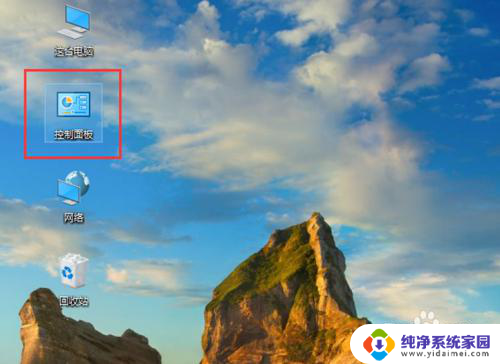
2.进入控制面板页面,点击右上角的【类别】。出现下拉选项,点击【大图标】。
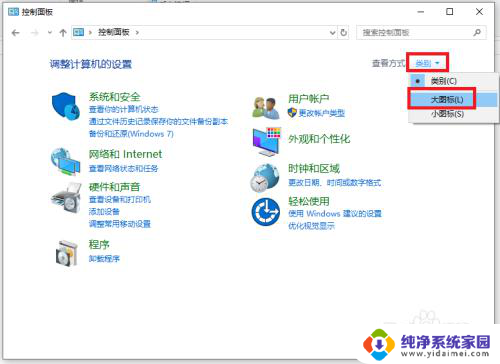
3.进入页面,找到【管理工具】打开它。
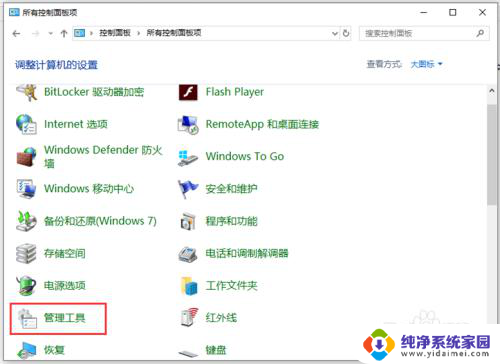
4.进入管理工具页面,打开【服务】。
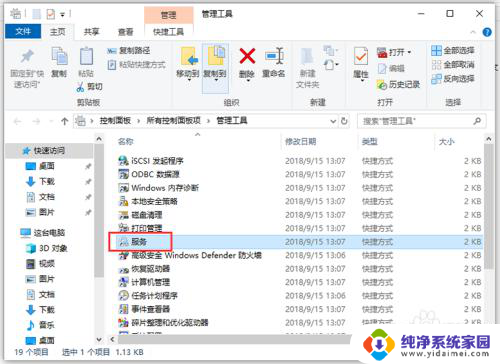
5.出现服务页面,往下滑动页面。找到“Google更新服务(gupdate)”双击打开它。
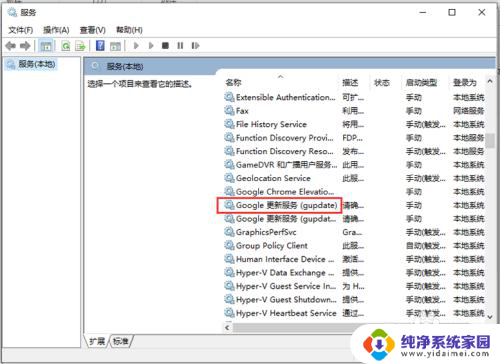
6.出现的页面,启动类型点击【禁用】。再点击【确定】,到时重启电脑后,谷歌浏览器Chrome就禁止自动更新,取消和关闭自动升级了。
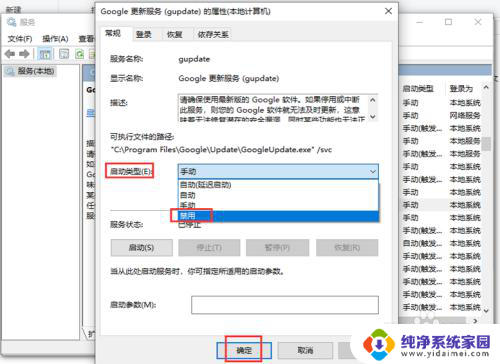
以上就是关于如何关闭谷歌浏览器更新的全部内容,如果您遇到类似情况,可以按照小编提供的方法来解决。